Windows 11 Telah Hadir... Wow!
Jika Anda mendengar tentang Windows 11 untuk pertama kalinya, Anda mungkin bertanya pada diri sendiri, ' apa itu Jendela 11? Nah, hampir semua pengguna Windows sekarang mengenal Windows 11.
Windows 11 Pos |
Kekurangan Windows 11 |
|
|
Jendela 11 adalah versi terbaru dari Windows, menandai perubahan besar dari Windows 10 dalam hal desain. Namun, di bawah tenda, kedua sistem operasi ini sangat mirip. Kami telah membandingkan Windows 11 vs Windows 10 poin demi poin untuk menjawab satu pertanyaan: Haruskah Anda meningkatkan ke OS Windows terbaru?
Jadi, mari selami dan lihat Windows 11 vs Windows 10 , perbedaan mereka, peningkatan kinerja, dan utilitas.
Kapan Windows 11 dirilis?
Menjawab: 5 Oktober 2021. Microsoft merilis Windows 11 pada 5 Oktober 2021.
Windows 11 sekarang tersedia untuk semua pengguna yang dapat meningkatkan ke Windows 11
Sebuah PC untuk kita masing-masing: Windows 11 adalah platform operasi sumber terbuka yang menawarkan banyak fitur berbeda. Dan bukan hanya aplikasi android atau desktop virtual tetapi UI baru, kinerja yang lebih baik, dan sistem operasi yang lebih menarik.
Tunggu, apakah Windows 10 seharusnya menjadi rilis Windows terakhir?
Kita semua seharusnya juga.
Tapi sepertinya Microsoft berubah pikiran dan merilis Windows 11. Tetapi karena Windows 10 masih memiliki basis pengguna yang besar, Microsoft telah menawarkan Windows 10 secara gratis kepada pelanggannya untuk memperkenalkan ekosistem mereka.
Popularitas besar Steam menunjukkan bahwa Microsoft masih memiliki banyak pengguna Windows 10, dan sekitar 90% pengguna Windows 10 memiliki PC desktop.
Apa Itu Windows 11? Mengapa Saya Harus Meng-Upgrade?

Windows 11 vs Windows 10 sekarang menjadi diskusi besar sejak Microsoft merilis Windows 11.
Windows 11 adalah penerus dari Windows 10 . Ini adalah sistem operasi untuk komputer Anda, memungkinkan Anda untuk menggunakan perangkat Anda dengan cara baru dan lebih baik.
Perbedaan terbesar antara Windows 11 dan Windows 10 adalah persyaratan sistem, Start Menu, aplikasi android di Windows, dan Taskbar. Tetapi ada lebih banyak hal yang harus dilihat ketika datang ke Windows 11 vs Windows 10.
Jadi, ketika Windows 11 mulai menetap sejak peluncurannya dan banyak pengguna mulai mengadopsinya, inilah saat yang tepat untuk melihat perbedaannya dari Windows 10. Kami sebelumnya menulis tentang Panduan Windows 11 merinci kompatibilitas, fitur, dan harganya. Kami juga memiliki yang lain Panduan Windows 11 mengenai fitur-fiturnya selama rilis. Tapi masih ada lagi yang bisa ditangkap karena Microsoft terus memperbarui Sistem Operasi barunya.
Selain itu, Microsoft dengan bijaksana meluncurkan pembaruan Windows 11 ke PC Windows 10 yang kompatibel dalam pendekatan berjenjang. Ini berarti bahwa meskipun Anda belum diminta untuk melakukan upgrade, komputer Anda mungkin masih memenuhi syarat untuk upgrade.
Haruskah Anda Meng-upgrade ke Windows 11?
Memutakhirkan ke Windows 11 itu sederhana, tetapi Anda mungkin khawatir jika Anda telah menggunakan Windows 10. Seperti yang kami paparkan dalam panduan kami mengapa Anda harus meningkatkan untuk menginstal Windows 11 , kebanyakan PC dapat memutakhirkan dari Windows 10 secara gratis melalui pembaruan Windows sederhana. Kami sangat menyarankan untuk mengikuti rute ini untuk menghindari penginstal Windows 11 berbahaya yang dapat muncul di mesin pencari.
Satu-satunya rintangan untuk meningkatkan mungkin adalah Persyaratan sistem Windows 11 . Anda memerlukan prosesor terbaru dari Intel atau AMD dan, yang terpenting, dukungan untuk TPM 2.0 di sistem Anda. TPM 2.0 hanyalah prosesor keamanan perangkat keras di PC modern yang didukung oleh hampir semua desktop dan laptop. Tetapi Anda hanya perlu memeriksa kesehatan PC Anda untuk memastikannya, seperti yang telah kami bahas dalam panduan kami cara melihat kenapa pc tidak bisa menjalankan windows 11.
Anda secara teknis dapat menginstal Windows 11 pada perangkat keras yang tidak didukung, tetapi kami tidak menyarankan untuk melakukannya. Baca lebih lanjut di panduan kami: Apa yang terjadi ketika Anda menginstal Windows 11 pada perangkat keras yang tidak didukung . Microsoft dapat menghentikan sistem pendukung yang tidak disertifikasi untuk Windows 11. Anda mungkin tidak mendapatkan pembaruan keamanan penting lagi (meskipun Microsoft telah meluncurkan pembaruan Windows 11 untuk perangkat keras yang tidak didukung sejak diluncurkan).
Sekarang, Microsoft telah menyelesaikan peluncuran Windows 11. Jadi, PC apa pun dengan perangkat keras yang didukung dapat ditingkatkan secara gratis. PC yang tidak didukung mungkin dapat ditingkatkan, tetapi mereka harus berurusan dengan Tanda air Windows di Windows 11 (tidak seperti di Windows 10).
Jika Anda khawatir tentang Windows 11, ulasannya cukup positif, termasuk milik kita sendiri . Jadi, ada baiknya mencoba versi Windows terbaru.
Tetapi mengharapkan beberapa perubahan karena Windows 11 menghapus beberapa fitur dari Windows 10. Misalnya, Anda tidak dapat lagi menyinkronkan wallpaper desktop Anda; Internet Explorer dan panel Input Matematika hilang, dan beberapa aplikasi juga dihapus, seperti penampil 3D, OneNote untuk Windows 10, Paint 3D, dan Skype. Anda masih dapat menemukannya di Toko Microsoft , meskipun. Microsoft memiliki daftar lengkap jika Anda khawatir.
Windows 11 Vs. Windows 10: Apa yang Baru di Windows 11

Microsoft telah mengumumkan banyak fitur baru yang dapat dinanti-nantikan oleh pengguna. Inilah semua yang perlu Anda ketahui. Sudah waktunya secara resmi untuk bersemangat untuk generasi terbaru Windows dan mendapatkan aplikasi Android di PC Anda.
Windows 11 memiliki berbagai aplikasi Windows baru, fitur baru, dan desktop virtual, termasuk antarmuka pengguna yang diperbarui dan bilah tugas yang membuatnya terasa berbeda dari Windows 10. Tetapi fungsionalitas inti Windows 11 tetap sama dengan Windows 10.
Bagi sebagian besar pengguna, perubahan paling signifikan adalah yang dilakukan pada antarmuka pengguna, atau perombakan UI, khususnya:
- Tata letak
- Mulai menu
- Bilah tugas
- Linimasa
- Aplikasi Windows
- Tata letak jepret
- aplikasi Android
- Toko Microsoft
- Desktop virtual
- Kolaborasi dan kerja jarak jauh
Berbicara tentang Start Menu, Windows 11 sedikit lebih sederhana. Anda hanya melihat daftar aplikasi statis, diikuti oleh dokumen yang paling sering Anda kunjungi di bagian bawah. Anda dapat memperluas aplikasi, menggulir daftar, dan menyematkan aplikasi sesuai pilihan. Itu mungkin terdengar familier, tetapi penting untuk dicatat bahwa Windows 11 tidak lagi mendukung Live Tiles. Jika Anda benar-benar ingin melihat informasi di Start Menu Anda secara sekilas, maka Windows 10 adalah yang terbaik.
Dapatkan Perspektif Baru Dengan Perombakan UI Baru
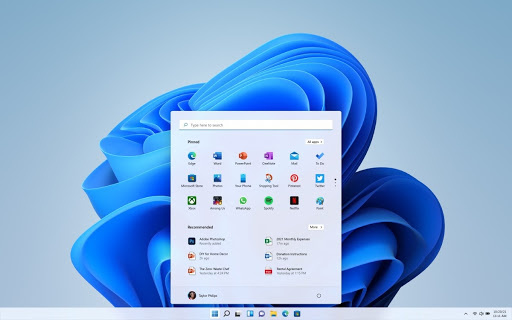
Mungkin yang paling jelas, antarmuka pengguna baru adalah peningkatan besar dari versi sebelumnya. Kami tidak hanya mendapatkan tampilan yang lebih baik dengan sudut membulat dan transparansi yang lebih halus, tetapi juga desain yang lebih koheren dan pengalaman yang sepenuhnya dapat disesuaikan.
Saat pertama kali mem-boot Windows 11, Anda akan melihat Taskbar terpusat yang baru. Saat menggunakan monitor ultra lebar, ini bisa menjadi penyelamat. Jika Anda terlalu terbiasa menjejalkan kursor di pojok kiri bawah, jangan khawatir. Anda dapat beralih kembali ke tata letak bilah tugas tradisional dengan beberapa klik.
Ikon aplikasi baru yang sudah ditampilkan di pembaruan Sun Valley Windows 10 juga masuk ke Windows 11, menyatukan desain dan menciptakan tampilan yang lancar di seluruh Sistem. Ikon-ikon tersebut terintegrasi dengan sempurna dengan reboot visual Microsoft Office yang baru, dan ikon-ikon tersebut akan tetap ada untuk selamanya.
Windows 11 vs Windows 10: Tata letak jepret & grup jepret
Grup snap adalah kumpulan jendela terbuka yang disimpan di Snap Layouts.
Tata letak jepret memungkinkan Anda mengatur beberapa jendela dengan cepat ke dalam konfigurasi yang rapi saat melakukan banyak tugas.
Misalnya, jika Anda sedang mengerjakan presentasi, Anda dapat dengan cepat menggunakan fitur tata letak jepret untuk menyetel layar Anda dengan email dan jendela browser di sebelah kiri dan PowerPoint di sebelah kanan.
Berlawanan dengan tata letak snap, grup Snap memungkinkan Anda untuk menyimpan tata letak jendela favorit Anda, sehingga Anda dapat mengaktifkannya kembali kapan pun Anda mau.
bagaimana cara menemukan file terbesar di pc windows 10 saya?
Mulai Menu & Bilah Tugas
Jika Anda melihat perbedaan antara Windows 11 dan Windows 10 , yang terbesar adalah Start Menu dan Taskbar.
Di Windows 11, Microsoft memusatkan Taskbar dan Start Menu di layar. Ini membuatnya terlihat sedikit lebih seperti MacOS dan ChromeOS. Namun, Anda masih dapat memindahkannya kembali ke kiri jika Anda mau.
Ini mungkin hal pertama yang akan Anda perhatikan di Windows 11. Semua ikon dipindahkan di tengah Taskbar, termasuk tombol menu Start. Ada beberapa ikon default baru, Cortana hilang, dan tombol internet dan suara digabungkan dalam satu popup dengan lebih banyak opsi.
Jangan khawatir!
Anda masih dapat memindahkannya kembali ke kiri jika Anda mau.
Kolaborasi dan Kerja Jarak Jauh
Anda dapat menggunakan Windows 11 atau Windows 10 untuk kerja jarak jauh , tetapi Fitur kolaborasi Windows 11 jauh lebih baik. Ini mendukung keburaman latar belakang, penyesuaian kontak mata untuk rapat, dan pembingkaian otomatis — tidak ada yang hadir di Windows 10. Fitur bertenaga AI ini tersedia melalui Tim Microsoft , meskipun beberapa di antaranya mungkin bergantung pada perangkat keras yang Anda miliki di komputer Anda.
Maksimalkan Produktivitas Anda
Maksimalkan waktu Anda dengan Windows 11 produktivitas yang luar biasa pembaruan. Dengan fokus pada multitasking dan mendukung Anda dalam situasi kehidupan nyata, OS baru ini sangat cocok untuk siapa saja yang ingin menyelesaikan banyak hal.
Gunakan fitur Grup Snap baru untuk membagi layar Anda dengan cepat menjadi segmen-segmen yang lebih kecil, mendapatkan hasil maksimal dari resolusi Anda. Tata letak Snap Group disimpan ke bilah tugas dan tetap sama meskipun Anda menggunakan beberapa monitor. Anda dapat mengatur tata letak untuk berbagai proyek dan desktop.
Anda sekarang dapat membuat beberapa desktop dan memiliki dukungan asli untuk wallpaper khusus di setiap desktop. Selain itu, saat mencabut monitor tambahan apa pun, apakah itu layar tablet atau monitor khusus, ukuran jendela tidak akan rusak. Ketika Anda terhubung kembali, mereka kembali ke tempat semula.
Terhubung Dengan Integrasi Tim Microsoft
Seperti Skype, integrasi Microsoft Teams yang baru memungkinkan Anda terhubung dengan mudah dengan orang-orang dalam hidup Anda. Meskipun Skype tidak sepenuhnya dihapus, Microsoft tentu saja mendorong Teams untuk menjadi aplikasi komunikasi baru untuk pengguna Windows.
Ikon Microsoft Teams di bilah tugas muncul di daftar obrolan Anda. Ini membuatnya lebih cepat untuk terhubung melalui obrolan teks atau video. Mirip dengan Facetime dan iMessage Apple, Anda dapat menggunakan Microsoft Teams untuk berkomunikasi dengan siapa pun menggunakan perangkat apa pun yang didukung.
Berita Terkurasi, Widget, dan Lainnya
Widget Windows adalah area baru di sistem Anda. Ini adalah umpan yang dikuratori yang didukung oleh kecerdasan buatan untuk menghadirkan konten yang Anda inginkan sebenarnya Nikmati. Area ini dapat diakses dari sisi kiri layar dan muncul sebagai lapisan kaca di atas sistem Anda.
Area Windows Widgets juga dapat diperluas dengan layar penuh, memberikan tampilan baru tentang apa yang terjadi di sekitar Anda. Semuanya di sini dapat disesuaikan — mengubah ukuran dan mengatur ulang widget agar sesuai dengan kebutuhan pribadi Anda.
Anda bahkan dapat menjadi pembuat widget dan meluncurkan konten untuk komunitas Anda! Apakah Anda berspesialisasi dalam berita lokal, konten game, atau yang lainnya, Widget Windows memiliki tempat untuk Anda. Pembaca yang murah hati juga dapat memberi tip kepada pembuat konten yang muncul di widget.
Pertunjukan
Windows 11 sangat bagus jika Anda peduli dengan kinerja. Microsoft membicarakannya dalam hal ini Video YouTube kinerja Windows 11. Jika dibandingkan dengan Windows 10, Windows 11 memang memiliki beberapa potensi untuk meningkatkan kecepatan komputer Anda dan manfaat kinerja yang lebih baik.
Secara keseluruhan, peningkatan kinerja di Windows 11 turun ke cara OS yang lebih baru menangani proses sistem, seperti yang ditunjukkan di Task Manager.
Windows 11 memiliki manajemen memori yang lebih baik untuk mendukung aplikasi Windows yang Anda buka dan jalankan di latar belakang. Ini juga mendukung penggunaan desktop virtual yang lebih baik.
Peningkatan kinerja lainnya di Windows 11 menyentuh bagaimana PC Anda melanjutkan dari tidur dan menangani waktu siaga. Versus Windows 10, Microsoft menyebutkan bahwa di Windows 11, RAM Anda dapat tetap bertenaga ketika PC dalam mode tidur, sehingga memiliki kekuatan sementara yang lainnya tidak. Ini akan membantu PC Anda bangun 25% lebih cepat dari tidur.
Selain itu, karena browser Edge adalah browser pilihan di Windows 11, jika Anda akhirnya menggunakannya, Anda akan melihat peningkatan kinerja tambahan dibandingkan menggunakan browser di Windows 10. Per Microsoft, Anda dapat menghemat 32% untuk memori dan 37% untuk penggunaan CPU dengan fitur tab tidur.
Peningkatan kinerja terakhir mencakup jejak disk dan cache browser. Di Windows 11, Microsoft memperluas penggunaan teknologi kompresi. Di aplikasi non-kritis seperti Catatan Tempel, tingkat default aplikasi akan menjadi 'rintisan'. Ini berarti bahwa saat aplikasi dimuat, binari dari sistem ditarik sesuai permintaan tanpa mencakup fungsionalitas aplikasi. Ini dapat membantu mengurangi ukuran aplikasi pada disk dan mendorong lebih sedikit aktivitas pembaruan latar belakang dan lalu lintas unduhan. Adapun cache browser, Microsoft mengatakan bahwa sekarang menggunakan lebih sedikit ruang disk.
Bug
Windows 11 - yang baru - telah melihat bagian bug yang adil, dibandingkan dengan rekan Windows 10 yang lebih lama, yang lebih stabil. Tetapi Microsoft dengan cepat memperbaiki masalah Windows 11. Kami telah melihat bug yang membuat ribuan folder kosong di File Explorer, serta bug yang akan kecepatan SSD lambat .
Sebelumnya, Microsoft merekomendasikan untuk tidak salah satu pembaruan Windows 11-nya. OS juga telah melihat banyak masalah dengan prosesor AMD . Tetapi Microsoft telah memperbaiki semua masalah ini. Namun, aman untuk mengasumsikan bahwa Windows 11 akan menghadirkan lebih banyak bug daripada Windows 10.
Ada satu masalah Windows 11 yang sedang berlangsung terkait dengan kebocoran memori. Windows 11 dapat mengkonsumsi lebih banyak RAM ketika Anda membuka beberapa contoh File Explorer. Itu tidak pernah melepaskan RAM ketika Anda menutup File Explorer, dan sistem membutuhkan sumber daya tambahan. Ini bukan masalah yang dialami semua orang, dan ini juga sudah ada di Windows 10 untuk sementara waktu, tetapi ini adalah masalah yang menonjol — untuk sedikitnya.
Jika Anda ingin tahu lebih banyak tentang masalah dengan Windows 11, ada cara yang bagus untuk melacak bug di Hub Umpan Balik Windows 11. Jika Anda mengurutkan berdasarkan Baru atau Atas, Anda akan melihat semua bug Windows 11 kecil yang tidak mungkin kami masukkan ke dalam satu pos.
Jadi, jika Anda benar-benar ingin melihat apa yang terjadi di sana, cari melalui aplikasi di PC Windows 10 Anda untuk Windows 11 umpan balik.
Penjelajahan Lebih Cepat
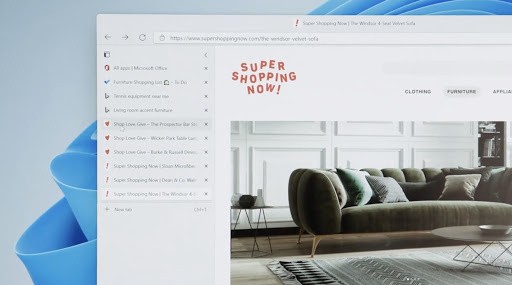
Windows 11 menjanjikan pengalaman menjelajah yang lebih baik dengan mempercepat semua browser web yang kompatibel dengan sistem, bahkan pada desktop virtual, dengan fokus pada Microsoft Edge.
Pengguna Edge juga mendapatkan beberapa peningkatan khusus dalam aplikasi dengan pembaruan baru ini, yang mungkin juga tersedia di platform lain. Misalnya, setelah Windows 11 diluncurkan, Anda akan dapat beralih ke tampilan Tab Vertikal dengan 1 klik alih-alih memilihnya dari menu. Ini sangat meningkatkan navigasi dan produktivitas.
Lebih banyak peningkatan Edge dapat diumumkan saat kami terus mengikuti tanggal rilis Windows 11. Pastikan untuk memeriksa kembali untuk melihat berita tentang Microsoft Edge.
Permainan
Windows 11 adalah OS Windows terbaik untuk bermain game. Pembaruan Windows 11 terbaru termasuk pengoptimalan untuk menjalankan game dalam mode berjendela, dan mendukung fitur seperti Auto HDR dan DirectStorage. Fitur yang akan datang ini membantu memuat game dalam waktu kurang dari satu detik.
Beberapa fitur Windows 11, seperti DirectStorage, juga tersedia di Windows 10. Microsoft telah mengklarifikasi bahwa game adalah fokus besar untuk Windows 11, jadi ini adalah platform yang lebih baik untuk para gamer sekarang, terutama dengan beberapa bug kinerja berhasil. Gamer PC sedang memperbarui ke Windows 11 berbondong-bondong, jadi itu pertanda baik.
Keamanan Tingkat Lanjut Dari Chip ke Cloud
Microsoft telah membuat klaim bahwa Windows 11 adalah versi Windows paling aman hingga saat ini. Windows 11 adalah Nol Kepercayaan siap, dengan teknologi keamanan internal baru untuk komputer lokal Anda dan cloud. Ini juga tanpa kompromi; tetap produktif dan jangan batasi pengalaman baru sambil tetap terlindungi.
bagaimana mengubah dpi pada mouse logitech
Serangkaian persyaratan keamanan perangkat keras baru dikatakan datang dengan Windows 11. Ini dimaksudkan untuk membangun fondasi yang lebih kuat dan lebih tahan terhadap serangan yang masuk.
Lebih banyak akan terungkap tentang keamanan luar biasa Windows 11 dalam beberapa bulan mendatang untuk dirilis. Pastikan untuk tetap bersama kami untuk mendengar beritanya terlebih dahulu!
Multitasking dan dukungan monitor eksternal untuk produktivitas
Windows 11 memiliki peningkatan multitasking eksklusif. Faktanya, mereka tidak di-backport ke Windows 10. Jadi, jika Anda menginginkan yang terbaru peningkatan produktivitas , Windows 11 adalah untuk Anda.
Di Windows 11, Anda dapat meningkatkan multitasking, dan performa sistem dengan Snap Layouts yang mengelompokkan jendela dan menyimpannya ke taskbar. Arahkan kursor ke atas Maksimalkan tombol dan Anda dapat memasang ubin jendela dalam berbagai ukuran. Itu mempertahankan fitur Snap tradisional, di mana Anda harus secara manual memasang ubin pada jendela Anda dengan kombinasi keyboard atau dengan mengarahkan kursor ke sisi layar tertentu.
Lalu ada catatan tentang monitor eksternal. Windows 11 mengingat bagaimana Anda memiliki jendela di monitor eksternal Anda dan akan menyimpannya dalam keadaan itu ketika Anda memutuskan sambungan dari monitor dan kemudian menyambungkannya kembali. Ini adalah salah satu masalah paling menjengkelkan dengan Windows 10 yang akhirnya ditangani oleh Windows 11.
Gunakan Windows 11 dalam Mode Tablet
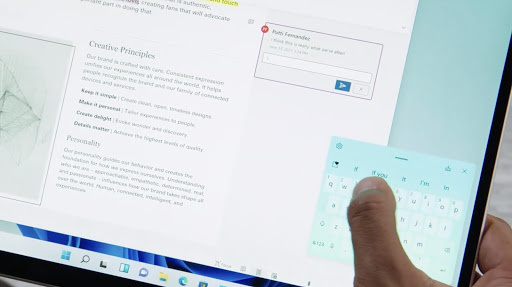
Fokus besar di Windows 11 adalah mode tablet yang ditingkatkan, memungkinkan pengguna dengan perangkat yang mendukung sentuhan untuk memanfaatkan sepenuhnya sistem mereka. Haptics ditambahkan ke Windows 11 saat Anda menggunakan stylus untuk menciptakan pengalaman pengguna yang lebih lancar. Target sentuh telah ditingkatkan ukurannya dalam upaya membuatnya lebih mudah untuk mengubah ukuran dan memindahkan jendela.
Mode vertikal juga telah ditingkatkan. Saat Anda memutar layar, tata letak berdampingan beralih ke tumpukan vertikal secara otomatis.
Lapisan gula pada kue adalah mekanisme pengetikan baru. Keyboard sentuh baru terasa mirip dengan yang Anda miliki di ponsel Anda, dengan pengetikan gesek dan emoji. Anda juga dapat menggunakan tema keyboard dan memindahkan keyboard ke tempat yang nyaman bagi Anda.
Tidak suka mengetik saat menggunakan tablet? Jangan khawatir! Pengenalan ucapan yang lebih baik dan lebih baik membuatnya lebih mudah dari sebelumnya untuk mendikte dengan tanda baca otomatis dan memiliki perintah suara seperti 'hapus itu.'
Toko Microsoft Baru
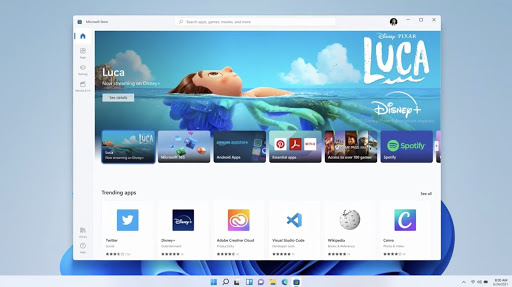
“Kami telah membangun kembali Microsoft Store dari awal, memastikan setiap aplikasi yang Anda butuhkan ada di sana.”
Microsoft telah menyatakan bahwa mereka telah membangun kembali Windows Store dari bawah ke atas. Tujuan utama area ini adalah untuk memastikan Anda memiliki setiap aplikasi yang Anda butuhkan di satu tempat, menyatukan jutaan halaman unduhan ke dalam satu aplikasi.
Untuk mencapai ini, iterasi baru dari Microsoft Store pada dasarnya akan membiarkan semua jenis aplikasi, asalkan aman digunakan. Nama-nama besar seperti Adobe Creative Cloud akan bergabung dengan toko segera setelah Windows 11 diluncurkan.
Pengembang aplikasi dapat menggunakan sistem pembayaran mereka sendiri jika perlu, dan Microsoft mengambil potongan nol besar. Dengan prinsip ini, Microsoft Store baru akan menjadi “platform untuk membuat platform.”
Tab hiburan Microsoft Store juga mengintegrasikan beberapa layanan streaming seperti Netflix agar lebih mudah dilihat.
Aplikasi Android Datang ke Windows 11
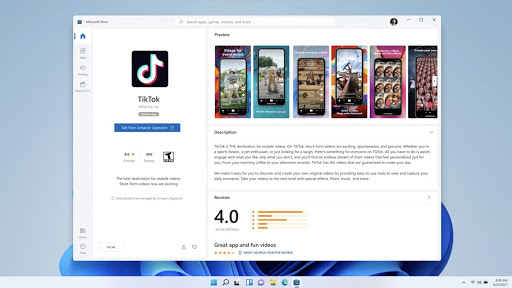
Anda membacanya dengan benar — Aplikasi Android (aplikasi android) sekarang berjalan secara native di Windows 11 melalui teknologi Intel Bridge. Sekarang, Anda dapat mengakses aplikasi android semua aplikasi ponsel Anda dari komputer Anda.
Sejauh ini, kami telah melihat aplikasi Android seperti TikTok dan Instagram berjalan di Windows 11, yang menunjukkan bahwa hampir semua aplikasi dapat beroperasi di sistem Anda.
Pengguna Windows dapat mengakses aplikasi Android di desktop dan PC mereka, dan tidak ada yang lebih baik dari ini sejak irisan roti.
Dukungan dan perbarui siklus
Windows 11 pecah dari irama pembaruan semi-tahunan Windows 10 demi pembaruan tahunan tunggal. Itu seperti MacOS. Microsoft akan mendukung Windows 10 hingga 2025 , dan baru-baru ini mengumumkan bahwa Windows 10 hanya akan mendapatkan pembaruan setahun sekali juga. Pembaruan berikutnya dijadwalkan untuk rilis pada November 2022.
Jika Anda benar-benar menginginkan versi Windows terbaru dan terhebat, maka Windows 11 adalah tempat yang Anda inginkan. Microsoft telah berbicara banyak tentang cara Windows 11 aman karena persyaratan TPM 2.0 dan Boot Aman.
Windows 11 vs Windows 10: Pengalaman Gaming yang Lebih Baik dan Xbox GamePass
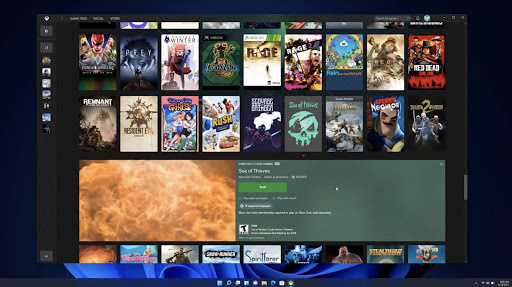
Dan bukan hanya aplikasi android yang mendapatkan perhatian. Gamer juga bersenang-senang di Windows 11.
Jutaan orang menggunakan Windows untuk bermain game. Sekarang, Anda mendapatkan pengalaman yang lebih baik dari sebelumnya, tidak diperlukan perubahan perangkat keras. Dengan pengoptimalan di seluruh sistem, Windows 11 mampu membuat beberapa bingkai ekstra agar game Anda berjalan lebih lancar dan lebih bagus.
Windows 11 menyertakan berbagai opsi permainan video baru, termasuk:
- DirectX 12 Ultimate untuk grafis yang lebih baik
- DirectStorage untuk memuat lebih cepat (untuk pemilik Xbox)
- HDR otomatis untuk warna dalam game yang lebih kaya dan lebih jelas
Berbicara tentang yang lebih baik — Teknologi HDR Otomatis sedang dibawa ke Windows 11. Game akan secara otomatis beralih ke mode HDR untuk meningkatkan visual, mirip dengan cara kerjanya di konsol Xbox. Lebih dari seribu game akan ditingkatkan secara otomatis tanpa membeli suku cadang komputer baru untuk sistem Anda.
Windows 11 juga akan mengintegrasikan Direct Storage API dan xCloud untuk cloud gaming dari Xbox. Game dapat dimuat langsung ke kartu grafis, yang mempercepat waktu pemuatan dan membuat game Anda lebih bebas gangguan.
Xbox Game Pass dibangun ke dalam Windows 11 melalui aplikasi Xbox untuk pecinta game. Ini memiliki ratusan studio game Xbox, Bethesda, EA Play, dan game pihak ketiga untuk Anda alami. Beli game, coba dan nikmati pengaturan game superior baru Anda.
Gamer Windows 10 menikmati cinta OS yang luar biasa dari penekanan yang lebih besar pada game di API grafis Microsoft Windows Store DirectX 12 (yang mendukung frame rate tinggi), aplikasi pendamping Konsol Xbox untuk streaming ke konsol Xbox One rumah atau PC yang sesuai. Ini dibangun untuk melayani gamer masa depan. Versi DirectEx12 Ultimate membuat game lebih menarik pada resolusi yang lebih tinggi.
Apa saja fitur keamanan di Windows 11?
Dengan fitur baru, aplikasi android, toko Microsoft baru, dan penyimpanan yang ditingkatkan, Windows 11 telah meningkatkan keamanan.
Direktur Keamanan Microsoft, David Weston, telah menggambarkan Windows 11 sebagai ' besar, kemenangan besar ' dalam perang melawan virus dan ancaman dunia maya.
Windows 11 membuatnya jauh lebih mudah untuk memahami dasar keamanan Anda dan mengamankan titik akhir (titik akses potensial).
Fitur yang tersedia antara lain:
- Enkripsi perangkat
- Boot Aman melalui UEFI (United Extensible Firmware Interface)
- Keamanan berbasis virtualisasi (VBS)
VBS telah menjadi konsep kunci dalam pendekatan Microsoft terhadap keamanan.
adalah asisten pembaruan windows 10 virus
Fitur Usang dan Dihapus
Windows 10 telah bersama kami selama lebih dari 5 tahun sekarang, dan inilah saatnya untuk beberapa perubahan. Microsoft telah memutuskan untuk menghapus atau menonaktifkan sebagian dari beberapa fitur sistem sebelumnya untuk meningkatkan Windows 11. Perubahan ini mungkin didasarkan pada umpan balik dan data dari pengguna yang memberikan persetujuan mereka untuk pengumpulan data. Mari kita lihat apa yang diharapkan.
- Cortana tidak akan lagi disertakan dalam pengalaman boot pertama, dan tidak akan disematkan ke Taskbar secara otomatis.
- Internet Explorer dinonaktifkan dan sepenuhnya diganti dengan Microsoft Edge .
- Itu Panel Masukan Matematika dihapus. Anda dapat menginstal Pengenal Matematika sesuai permintaan jika fitur tersebut diperlukan untuk pengalaman Anda.
- Berita dan Minat fungsionalitas telah ditingkatkan dan dipindahkan ke Widget Windows pada Bilah Tugas.
- Perubahan pada layar kunci.
- Itu Alat Pemotong telah diganti dengan fungsionalitas dari Potongan & Sketsa aplikasi.
- Grup dan folder aplikasi bernama tidak lagi didukung di menu Mulai.
- Itu Linimasa tampilan benar-benar dihapus.
- Dompet dihapus.
Daftar lengkap fitur yang dihapus atau tidak digunakan lagi dapat ditemukan di sini di Situs web Microsoft .
Versi Windows 11 vs. Windows 10: Apakah Windows 11 Layak?
Intinya: Windows 11 sangat berharga. Muncul dengan banyak fitur baru, peningkatan kinerja, peningkatan keamanan, dan perubahan desain. OS Windows terbaru biasanya mendapat perhatian lebih, jadi ada perbaikan yang lebih baik untuk masalah yang terkait dengan kinerjanya. Tidak terlalu banyak risiko dalam meningkatkan ke Windows 11 juga. Dan jika Anda tidak menyukainya, Anda dapat dengan mudah menghapus Windows 11 dan kembali ke Windows 10.
Windows 11 tersedia dalam edisi berikut:
- Beranda Windows 11: Versi klasik Windows 11. Edisi ini mengemas semua yang Anda butuhkan ke dalam satu sistem yang kuat, cocok untuk pengguna biasa.
- Windows 11 Pro: Kami berharap Windows 11 Pro menyertakan beberapa fitur yang berguna bagi pengguna bertenaga atau orang yang bekerja di organisasi. Biasanya, sistem Microsoft versi Pro menyertakan beberapa tindakan dan pengaturan keamanan tambahan.
- Pendidikan Windows 11: Versi ini tampaknya ditujukan untuk siswa. Karena Microsoft menawarkan program untuk sekolah dan universitas, dapat diasumsikan bahwa siapa pun yang menghadiri institusi mitra dapat menggunakan Windows 11 Education secara gratis.
- Windows 11 Pro untuk Workstation: Ini adalah versi Windows 11 Pro kelas atas untuk desktop dengan perangkat keras paling kuat. Diperkirakan bahwa sebagian besar fitur akan dibawa dari Windows Server dan tersedia di versi desktop Windows 11.
Instalasi Windows 11 vs Windows10
Hal pertama yang harus dilakukan pengguna Windows adalah memeriksa apakah pengaturan Anda memenuhi persyaratan minimum untuk Windows 11. Inilah yang kami ketahui sejauh ini.
- Prosesor: 1 gigahertz (GHz) atau lebih cepat dengan 2 atau lebih core pada prosesor 64-bit yang kompatibel atau System on a Chip (SoC).
- Memori: 4 gigabyte (GB) RAM.
- Penyimpanan: 64 GB atau perangkat penyimpanan yang lebih besar.
- Firmware Sistem: UEFI, mampu Boot Aman.
- TPM: Trusted Platform Module (TPM) versi 2.0.
- Kartu Grafis: Semua GPU yang kompatibel dengan DirectX 12 atau lebih baru dengan driver WDDM 2.0.
- Tampilan: Tampilan definisi tinggi (720p) lebih besar dari 9” secara diagonal, 8 bit per saluran warna.
- Internet dan Akun Microsoft: Windows 11 memerlukan konektivitas internet dan akun Microsoft untuk menyelesaikan penyiapan perangkat pada penggunaan pertama. Pembaruan juga memerlukan koneksi ke internet.
Baca lebih lanjut di sini: Persyaratan khusus fitur untuk Windows 11 .
Periksa apakah Perangkat Anda Kompatibel dengan Windows 11
Untungnya, pengguna Windows tidak perlu membongkar PC Anda atau menggali jauh ke dalam sistem Anda untuk menentukan apakah Anda dapat menjalankan Windows 11. Microsoft merilis pemeriksaan mudah untuk semua pengguna Windows 10 untuk memeriksa Anda.
- Navigasi ke halaman ini di browser Anda dan klik Unduh Aplikasi tombol.
- Luncurkan WindowsPcHealthCheckSetup.msi file untuk menginstal perangkat lunak yang diperlukan. Sebuah jendela baru akan muncul di layar Anda, di mana Anda harus mengikuti petunjuk di layar.
- Setelah instalasi selesai, luncurkan Pemeriksaan Kesehatan PC aplikasi. Anda dapat menemukannya di menu Start Anda, atau dengan mencari di taskbar.
- Klik pada Cek sekarang tombol di bawah bagian Memperkenalkan Windows 11. Anda mungkin perlu menunggu sebentar hingga aplikasi mengumpulkan informasi yang diperlukan tentang sistem Anda.
- Hasil pemeriksaan akan segera ditampilkan di layar. Anda akan melihat 'PC ini dapat menjalankan Windows 11' atau 'PC ini tidak dapat menjalankan Windows 11' tanpa spesifikasi lebih lanjut. Lihat persyaratan khusus untuk sistem untuk melihat apa yang Anda lewatkan.
Bersihkan Instal atau Tingkatkan Saat Menginstal Windows 11?
Baik clean install maupun upgrade memiliki keunggulan masing-masing yang perlu Anda pertimbangkan sebelum melakukan perubahan dari versi Windows sebelumnya. Ini sebagian besar tergantung pada preferensi pribadi dan sumber daya yang Anda miliki. Kami di sini untuk membantu Anda membuat keputusan terbaik apakah Anda harus menghapus semuanya atau hanya melakukan peningkatan.
Instalasi bersih lengkap Windows 11 memiliki beberapa keunggulannya sendiri. Warisan sisa yang berasal dari instalasi Windows lama benar-benar dihapus dari komputer Anda, meminimalkan risiko konflik atau kesalahan. Sistem baru yang Anda pasang di komputer Anda akan sepenuhnya baru, menginstal Windows 11 sesuai dengan keinginan dan ide Anda. Namun, ini berarti Anda akan kehilangan semua data yang tersimpan di disk sistem Anda.
Jika Anda ingin melakukan instalasi bersih Windows 11 tetapi menyimpan file Anda, cari solusi seperti cadangan penyimpanan cloud atau perangkat cadangan. Misalnya, melampirkan perangkat keras eksternal dan menyimpan file Anda di dalamnya saat instalasi terjadi adalah solusi yang bagus.
Memutakhirkan ke Windows 11 dari Pusat Pembaruan memiliki opsi untuk menyimpan file pribadi Anda, tetapi menghapus semua aplikasi. Ini menghindarkan Anda dari keharusan membuat cadangan, namun, risiko file sisa dan warisan dari sistem Anda sebelumnya muncul.
Kami menyarankan untuk mengevaluasi kembali opsi mana yang Anda sukai sebelum melanjutkan dengan penginstalan sistem Windows 11 baru Anda.
Windows 11 32-Bit vs 64-Bit
Seperti Windows 10 Windows 11 diharapkan masih datang dalam dua versi infrastruktur bit yang berbeda: edisi 32-bit dan 64-bit.
Sebagian besar prosesor modern berjalan pada format 64-bit, yang mengharuskannya menggunakan driver 64-bit untuk Windows. Jika memungkinkan, Anda juga harus menggunakan sistem operasi dan aplikasi edisi 64-bit.
Namun, beberapa orang terpaksa menggunakan edisi 32-bit yang kurang populer dan tentu saja kurang bertenaga. Ini harus dilakukan jika perangkat Anda memiliki komponen lama atau hanya 2 GB RAM. Dengan sedikit memori yang tersedia, edisi 64-bit akan menyebabkan perlambatan dan penurunan kinerja yang signifikan.
Periksa terlebih dahulu apakah ada driver 64-bit yang tepat untuk perangkat Anda. Jika PC Anda memiliki setidaknya 4 GB RAM atau lebih, dan Anda tahu prosesor Anda berjalan pada infrastruktur 64-bit, Windows 11 edisi 64-bit direkomendasikan. Edisi 32-bit sangat cocok untuk perangkat lama karena menempati ruang maksimum 2 GB.
Prasyarat Untuk Menginstal Windows 11
Anda belum dapat menginstal Windows 11 secara legal, tetapi Anda dapat mempelajari prosesnya lebih awal dan siap untuk rilis. Sebelum Anda dapat memulai proses instalasi, pastikan Anda telah menyiapkan hal-hal berikut dan dalam jangkauan:
- Komputer atau laptop Anda terhubung ke sumber listrik yang andal.
- Memiliki media instalasi seperti USB stick, dengan installer Windows 11 sudah ditempatkan di atasnya.
- Kunci produk 25 karakter unik Anda dari membeli salinan baru Windows 11, atau salinan Windows 10 berlisensi yang sudah ada. Anda dapat menemukan kunci produk di komputer Anda atau di sampul paket produk Windows Anda.
- Koneksi yang stabil ke internet untuk mengonfigurasi jaringan, mengunduh pembaruan, dan mengakses fitur online.
- Semua perangkat keras eksternal yang diperlukan seperti monitor, keyboard, mouse, speaker, kamera web, dan mikrofon sangat penting tergantung pada kebutuhan pribadi Anda. Pastikan Anda memiliki akses ke driver mereka juga.
Setelah semuanya selesai, Anda dapat memulai proses instalasi dengan mengikuti petunjuk yang dijelaskan di bawah ini. Jika Anda buntu, pakar teknis kami siap menawarkan dukungan 24/7 untuk membantu Anda menginstal Windows 11 tanpa kesalahan atau komplikasi.
Rekomendasi Editor
» Ulasan Microsoft Windows 11: Saatnya Upgrade Sekarang
» Windows 10 End of Life: Kapan Dukungan Windows 10 Berakhir?
» Apa yang Terjadi jika Anda Menginstal Windows 11 pada Perangkat Keras yang Tidak Didukung?
» Cara Memperbaiki Kesalahan 'PC Ini Tidak Dapat Menjalankan Windows 11'
» Apa Yang Terjadi Jika Anda Tidak Mengaktifkan Windows 10?
» Apakah Windows 11 Menggunakan Lebih Banyak RAM Daripada Windows 10? Inilah Jawabannya
» 5 Alasan Mengapa Anda Harus Upgrade ke Windows 11


